管理ボードにログインすると、「ダッシュボード」画面が表示されます。各種分析や設定/管理画面へは、左側の「ナビゲーションメニュー」から移動できます。

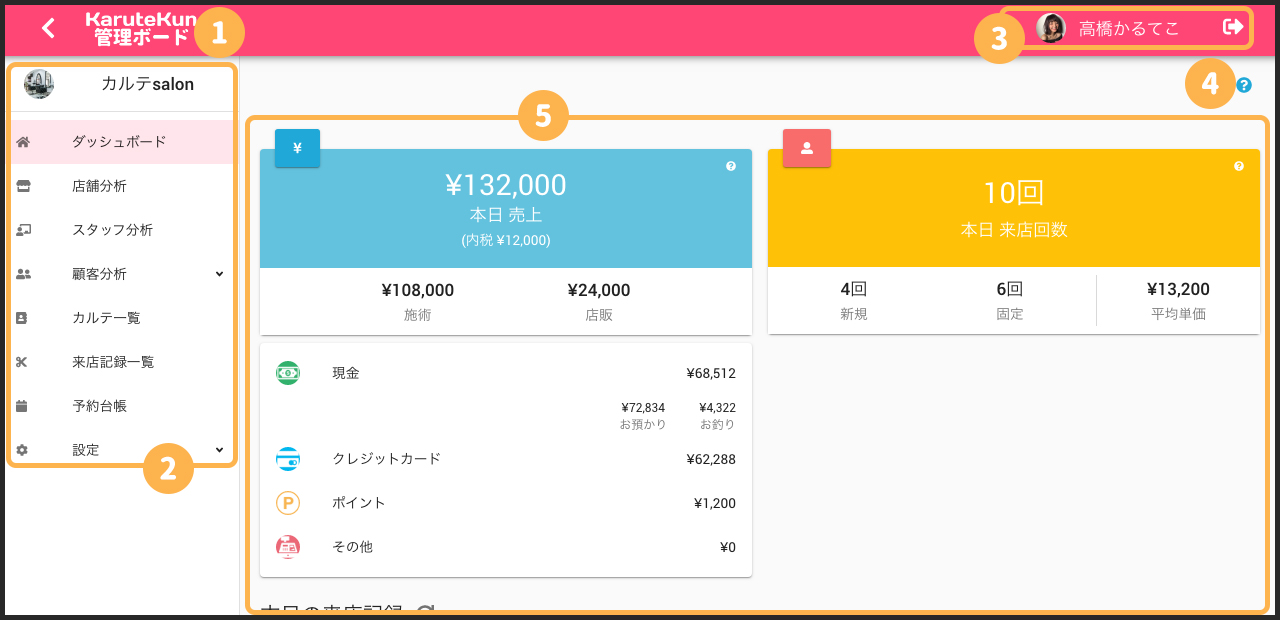
1.ナビゲーションメニュー開閉ボタン:押すことで、ナビゲーションメニューを開閉できます。ナビゲーションメニューを閉じることで、表示範囲も平がりますので、画面要素の表示サイズも大きくなります。

2.ナビゲーションメニュー:各レポートや設定画面への移動ができます。
複数のサロンに所属している場合は、最上部のサロン名を押すことで、所属サロンの一覧が表示され、サロンの切り替えができます。
3.ユーザー名/プロフィール画像/ログアウトアイコン:右のアイコンでログアウトができます。他人が使用する可能性がある端末では、必ずご利用後にログアウトをしてください。
4.はてなアイコン:レポートページの最上部のはてなアイコンを押すことで、そのページの説明が表示されるガイドポップアップが確認できます。
はてなアイコンは、ページ内の各グラフやデータ上にも表示されてますので、各要素の概要、集計方法や活用ヒントを確認する際にご利用頂けます。
5.ページ内要素:各画面の要素が表示されます。管理ボードはスマホのブラウザからもご利用頂けますが、小さい画面の端末とパソコン等の大画面とは表示方法が一部異なりますのでご了承ください。
※表示情報はページアクセス時の集計情報を表示しています。ページが表示されている際に他の画面やアプリから情報変更を行った場合は、ページをリロードすることで新たな集計情報を表示します。
※各表/グラフの売上データは精算済みの来店記録を対象として集計しています。 未精算の来店記録の情報は集計に含まれていません。